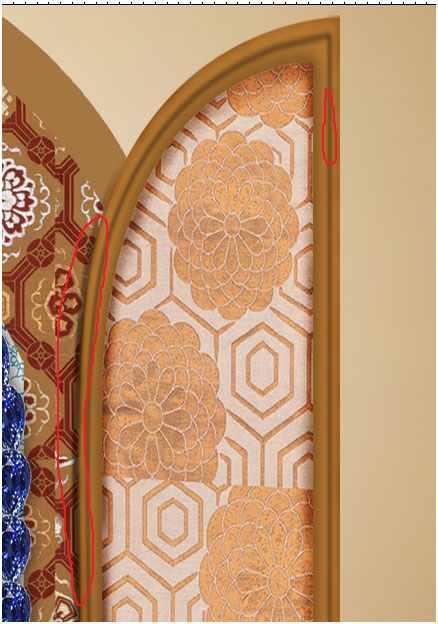12.新建组,命名为 门,钢笔工具做出下面的形状,选取加深减淡工具,曝光度降低,边缘进行轻微加深。添加 色相/饱和度调整图层,数值设置如下,创建剪切蒙版。

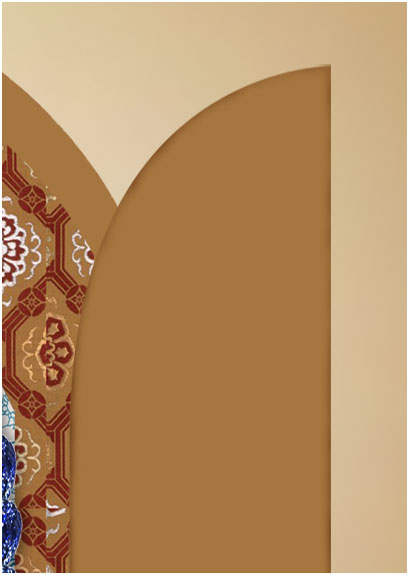
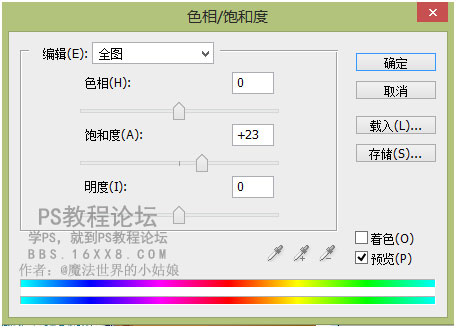

13.同上,导入素材,做出下面的形状,利用加深减淡工具在边缘进行修饰,曲线、色相/饱和度调整图层创建剪切蒙版对其颜色进行调整,设置设置如下。
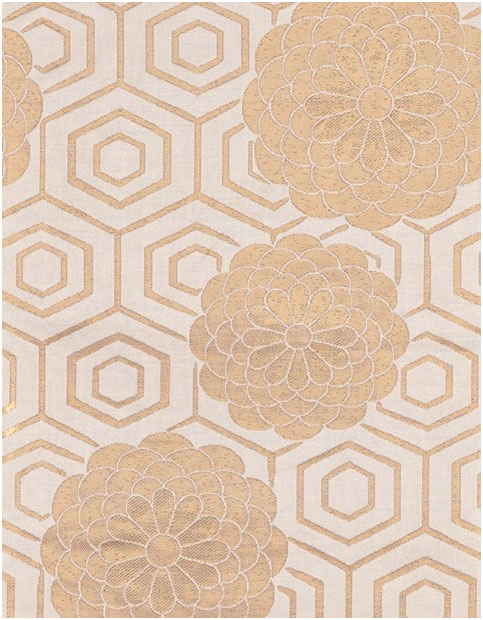

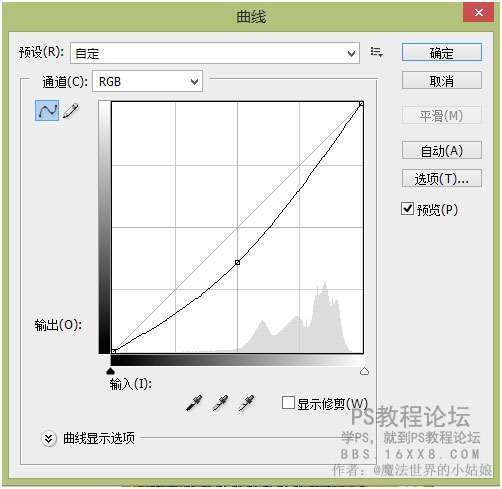
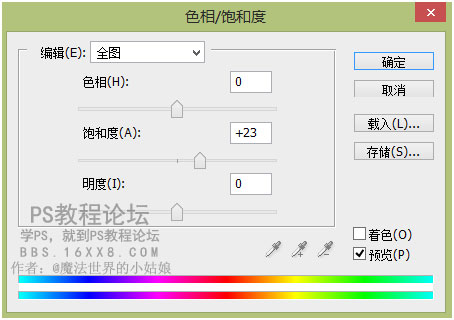
14.钢笔工具描出形状,画笔设置为黑色,硬度为零,大小根据情况进行调整,画笔描边后,滤镜-高斯模糊,降低透明度。然后打开关掉的图层。

15.同样的方法,做出下面的黑色线条及阴影,主要是为了让门立体感更强烈。